C H A P T E R
5
Cisco SRE-V
ソフトウェア
ライセンスの管理
ここでは、Cisco SRE-V のソフトウェアライセンスについての情報と、ソフトウェアライセンスを管 理するための手順に関する情報を提供します。次の事項について説明します。 • 「ソフトウェア ライセンスのアクティベーション機能の概要」(P.5-1) • 「ソフトウェア ライセンスに関する基本的なワークフロー」(P.5-3) • 「Cisco SRE-V コマンド環境の開始」(P.5-3) • 「ライセンスのアクティブ化またはインストールの決定」(P.5-5) • 「評価ライセンスのアクティブ化」(P.5-6) • 「ソフトウェア ライセンスの入手と管理のオプション」(P.5-7)ソフトウェア
ライセンスのアクティベーション機能の概要
Cisco のソフトウェアライセンスのアクティベーション機能とは、Cisco ソフトウェアライセンスを入 手および検証して Cisco ソフトウェアのフィーチャセットをアクティブ化するよう設計されているプ ロセスやコンポーネントを集約したものです。Cisco SRE-V アプリケーションでは、Cisco Software Licensing(CSL)を使用して、Cisco SRE-V の 機能の使用権を管理します。CSL では、次のライセンスを付与します。
• VMware vSphere Hypervisor 評価ライセンス:Cisco SRE-V ソフトウェアイメージに付属してい る 60 日間の評価ライセンスであり、ホスティング環境の評価に使用できます。評価ライセンスは アクティブ化する必要があります。また、評価ライセンスをアクティブ化する前に、End User License Agreement(EULA; エンドユーザライセンス契約書)に同意する必要があります。
(注) 評価ライセンスをアクティブ化するまで、VMware vSphere HypervisorTMへのネットワー
クアクセスはブロックされます。また、評価ライセンスがアクティブ化されるまで、
VMware vSphere HypervisorTMに対する ping の実行や、vSphere Client への接続はできま
せん。
• VMware vSphere Hypervisor Host の永続ライセンス: VMware vSphere Hypervisor ソフトウェア と一緒に注文できる、または付属している評価ライセンスが期限切れになった後に別途注文できる 永続的なライセンスです。永続ライセンスをインストールすると、ソフトウェアイメージの機能 を使用するために必要なすべての権限が付与されます。すべての永続ライセンスは、ソフトウェア のインストール時にライセンスインフラストラクチャによってロックおよび検証されるノードで す。永続ライセンスをインストールすれば、その後のリリースでもライセンスをアップグレードす る必要はなくなります。
第 5 章 Cisco SRE-V ソフトウェア ライセンスの管理 ソフトウェア ライセンスのアクティベーション機能の概要
表 5-1に、Cisco SRE-V に対する機能ライセンスの Stock-Keeping Units(SKU)を示します。
Cisco Product License Registration Portal では、ライセンスを管理するサービスを提供しています。
Cisco Product License Registration Portal にアクセスするには、Cisco.com のアカウントが必要です。
Cisco.com のアカウントをお持ちでない場合は、Cisco SRE-V の販売担当者にお問い合わせください。
Cisco Product License Registration Portal では、次のサービスを提供しています。
• 製品ライセンスの登録
• Return Merchandise Authorization(RMA; 返品許可)交換ライセンス
• 管理ライセンス(再送処理を含む)
• 移行ライセンス
• ライセンスの失効および移動処理
ライセンスに関する用語については、「ソフトウェアのライセンスに関する用語」(P.5-2)を参照して ください。
ソフトウェアのアクティブ化の詳細については、Cisco.com にある『Software Activation on Cisco Integrated Services Routers and Cisco Integrated Service Routers G2』を参照してください。
ソフトウェアのライセンスに関する用語
この項では、ライセンスに関する用語について説明します。
エンドユーザライセンス契約書
ライセンスに関する処理の一環として、End User License Agreement(EULA; エンドユーザライセン ス契約書)に記載されている契約条件に同意する必要があります。この契約書は、新しいデバイスを使 用し始めたときに暗黙的に承諾されますが、評価用にフィーチャセットをアクティブ化する前、およ び一時的な拡張ライセンスを適用する際には明示的に同意する必要があります。
製品認証キー
Product Authorization Key(PAK; 製品認証キー)は、Cisco Product Licensing Portal とのやり取りを 行うために必要です。PAK は、特定のプラットフォーム用のフィーチャセットの使用権を注文および 購入するときに付与されます。これは受理証として機能し、ライセンスを取得またはアップグレードす るための重要な構成要素となります。 表 5-1 機能ライセンスの SKU ライセンスの SKU 説明 FL-SRE-V-HOST ソフトウェアと一緒に購入する、事前にアクティブ化された
VMware vSphere Hypervisor Host の書面ライセンス。
FL-SRE-V-HOST= ソフトウェアとは別に購入する VMware vSphere Hypervisor Host
の書面ライセンス(予備)。このライセンスは、アクティブ化する 必要があります。
L-FL-SRE-V-HOST= ソフトウェアとは別に購入する VMware vSphere Hypervisor Host
の電子ライセンス(予備)。このライセンスは、アクティブ化する 必要があります。
第 5 章 Cisco SRE-V ソフトウェア ライセンスの管理
ソフトウェア ライセンスに関する基本的なワークフロー
ユニバーサルデバイス識別子
Cisco ソフトウェアでは、保存されている Universal Device Identifier(UDI; ユニバーサルデバイス識 別子)とそのデバイスの UDI とを比較してライセンスの検証チェックを実行します。UDI とは、すべ ての Cisco ハードウェアデバイスに割り当てられる一意で変更不可能な識別子です。UDI は、Product ID(PID; 製品 ID)と Serial Number(SN; シリアル番号)という 2 つの重要な要素で構成されていま す。UDI は引き出し型のプラスチックラベルに印刷されています。このラベルは、Cisco SRE サービ スモジュールの前面パネルの下にあります。UDI の情報を確認するには、特権 EXEC モードで show license udi コマンドを使用します。
ソフトウェアライセンスの検証
CSL では、検証キーのシステムを使用して、ソフトウェアのアップグレードや管理の機能性を高める 新しいフィーチャセットを導入するための簡潔なメカニズムを提供しています。
Cisco SRE-V のライセンスキーをイネーブルにする必要があります。Cisco Product Licensing Portal
を使用してライセンスキーを入手します。ライセンスキーは、特定の機能セットに対して発行され、 デバイスの UDI にノードロックされます。
ソフトウェア
ライセンスに関する基本的なワークフロー
1. 評価ライセンスをアクティブ化するか、永続ライセンスをインストールするかを決定します。「ラ イセンスのアクティブ化またはインストールの決定」(P.5-5)を参照してください。 2. 次の手順を実行します。 – 評価ライセンスをアクティブ化するには、「評価ライセンスのアクティブ化」(P.5-6)を参照 してください。 評価ライセンスはアクティブ化するだけでよく、インストールする必要はありません。これ は、Cisco SRE サービスモジュールの Cisco SRE-V ソフトウェアにこのライセンスが含まれ ているためです。 – 永続ライセンスを入手してインストールするには、「ソフトウェア ライセンスの入手と管理の オプション」(P.5-7)を参照してください。 永続ライセンスはインストールする必要がありますが、アクティブ化する必要はありません。Cisco SRE-V
コマンド環境の開始
ライセンスやソフトウェアアップグレードのインストールや管理、ユーザ、ロール、権限の設定など、Cisco SRE サービスモジュールの設定作業を行うには、Cisco SRE-V コマンド環境を開始する必要が あります。Cisco SRE-V コマンド環境を開始するには、Secure Shell(SSH; セキュアシェル)を使用 する方法と、ルータ経由で開始する方法の 2 つがあります。詳細については、次の項を参照してくださ い。
• 「SSH を使用した Cisco SRE-V コマンド環境の開始」(P.5-4)
第 5 章 Cisco SRE-V ソフトウェア ライセンスの管理 Cisco SRE-V コマンド環境の開始
SSH
を使用した
Cisco SRE-V
コマンド環境の開始
この項では、SSH を使用して Cisco SRE-V コマンド環境を開始するのに必要な手順について説明します。 手順を実行する前に、次の情報について確認してください。 • コンソールマネージャの IP アドレス。 • コンソールマネージャのユーザ名とパスワード。 SSH を使用して Cisco SRE-V コマンド環境を開始するには、次の手順に従います。 ステップ 1 PC またはワークステーションから、SSH クライアントを起動します。SSH クライアントのウィンドウ が開きます。 ステップ 2 コンソールマネージャの IP アドレスを入力します。 ステップ 3 コンソールマネージャにアクセスするためのユーザ名とパスワードを入力します。(注) VMware vSphere HypervisorTMを初めて使用する場合は、ユーザ名に esx-admin を使用し、
パスワードに change_it を使用します。デフォルトのパスワードは、最初のリブート後に変更 することを強く推奨します。 ステップ 4 [Port Number] フィールドに表示されるポート番号が 22 であることを確認します。そうでない場合は、 ポート番号を 22 に変更します。 ステップ 5 [Connect] をクリックします。
ホスト
ルータ経由での
Cisco SRE-V
コマンド環境の開始
ホストルータにアクセスできる権限を持っている場合は、次の手順を実行して、Cisco SRE-V コマン ド環境を開始します。 前提条件 コマンド環境を開始するには、次の情報が必要です。 • Cisco SRE-V モジュールを装着するルータの IP アドレス。 • ルータにログインするためのユーザ名とパスワード。 • モジュールのスロット番号。 手順の概要 ホストルータCLI
での手順 1. enable2. service module sm slot/0 session
コンソールマネージャインターフェイスでの手順 1. コマンドを入力します。
第 5 章 Cisco SRE-V ソフトウェア ライセンスの管理
ライセンスのアクティブ化またはインストールの決定
手順の詳細
ライセンスのアクティブ化またはインストールの決定
• show license feature コマンドを使用して、永続ライセンスをインストールするか、評価ライセン スをアクティブ化するかを決定します。次に例を示します。
SRE-Module# show license feature
Feature name Enforcement Evaluation Clear Allowed Enabled SRE-V-HOST-LIC yes yes yes no
• show license permanent コマンドを使用して、永続ライセンスを表示します。次に例を示します。 次の例は、永続ライセンスがインストールされて、アクティブ化されていることを示しています。
SRE-Module# show license permanent
StoreIndex: 1 Feature: SRE-V-HOST-LIC Version: 1.0 License Type: Permanent
License State: Active, In Use License Count: Non-Counted
次の例では、永続ライセンスがインストールされていないため、CLI から空白の行が返されています。
SRE-Module# show license permanent
[[A blank line indicates that no permanent license is installed]]
• show license file コマンドを使用して、実際のライセンスファイルを表示します。次に例を示します。
SRE-Module# show license file
関連資料 • 「評価ライセンスのアクティブ化」(P.5-6) • 「ソフトウェア ライセンスの入手と管理のオプション」(P.5-7) コマンドまたは操作 目的 ホストルータ
CLI
での手順 ステップ 1 enable <password> 例: Router> enable Router> <password> Router# ホストルータ上で特権 EXEC モードを開始します。 • パスワードの入力を求められた場合は入力します。ステップ 2 service module sm slot/0 session
例:
Router# service module sm 1/0 session Trying 10.0.0.1, 2065 .. Open Cisco SRE サービスモジュールでセッションを開始しま す。 • コンフィギュレーションセッションを開始するに は、Enter を押します。 コンソールマネージャインターフェイスでの手順:EXEC モードでコマンドを入力します。 ステップ 1 例:
SRE-Module# show user
必要に応じてサービスモジュールでコマンドを入力し ます。この例では、show user コマンドを入力します。 ステップ 2 exit サービスモジュールセッションを終了します。
第 5 章 Cisco SRE-V ソフトウェア ライセンスの管理 評価ライセンスのアクティブ化
評価ライセンスのアクティブ化
show license コマンドでは、使用しているライセンスの種類が表示されます。ライセンスが評価ライ センスの場合、show license all コマンドでは、EULA に同意しているかどうかも表示されます。
(注) • 評価ライセンスはアクティブ化する必要があります。また、評価ライセンスをアクティブ化する前 に、EULA に同意する必要があります。
• 評価ライセンスをアクティブ化するまで、VMware vSphere HypervisorTMへのネットワークアク
セスはブロックされます。また、評価ライセンスがアクティブ化されるまで、VMware vSphere HypervisorTMに対する ping の実行や、vSphere Client への接続はできません。
評価ライセンスをアクティブ化するには、次の手順を実行します。
ステップ 1 Cisco SRE-V コマンド環境を開始し、コマンドを入力します。「Cisco SRE-V コマンド環境の開始」
(P.5-3)を参照してください。
ステップ 2 show license all コマンドを使用して、ライセンスのステータスを表示します。次に例を示します。
SRE-Module# show license all
License Store: Evaluation License Storage
StoreIndex: 0 Feature: SRE-V-HOST-LIC Version: 1.0 License Type: Evaluation
License State: Active, Not in Use, EULA not accepted Evaluation total period: 8 weeks 4 days Evaluation period left: 8 weeks 4 days License Count: Non-Counted
License Priority: None
ステップ 3 EXEC モードで license activate コマンドを使用して、ライセンスをアクティブ化します。EULA の条 項が表示されます。EULA の条項に同意するよう求められたら、y(es) と入力します。次に例を示しま す。
SRE-Module# license activate sreVHost
Evaluation licenses are being activated in the device for the following feature(s): Feature Name: SRE-V-HOST-LIC
---EULA terms.... ---ACCEPT? [y/n]? y ステップ 4 ライセンスのアクティブ化が正しく有効になるように、reload コマンドを実行します。次に例を示し ます。 SRE-Module# reload リロードの確認プロンプトが表示されたら、Enter を押します。
第 5 章 Cisco SRE-V ソフトウェア ライセンスの管理
ソフトウェア ライセンスの入手と管理のオプション
ステップ 5 show license all コマンドを使用して、ライセンスが承諾され、アクティブ化されていることを確認し ます。次に例を示します。
SRE-Module# show license all
License Store: Evaluation License Storage
StoreIndex: 0 Feature: SRE-V-HOST-LIC Version: 1.0 License Type: Evaluation
License State: Active, In Use
Evaluation total period: 8 weeks 4 days Evaluation period left: 8 weeks 3 days Expiry date: Sat Oct 30 01:59:32 2010 License Count: Non-Counted
License Priority: Low
ステップ 6 Cisco SRE-V アプリケーションの設定を続けます。
(注) • 評価ライセンスの期限が切れた後も、Cisco SRE-V アプリケーションは動作し続けます。しかし、
reload コマンドを実行、または Cisco SRE サービスモジュールをリロードすると、アプリケー ションは起動しなくなります。 • 評価ライセンスの期限切れが近づくと、デバイスのコンソールに警告メッセージが表示されます。 これらのメッセージは、永続ライセンスをインストールするか、期限切れになった評価ライセンス を使用しているアプリケーションを停止するまで表示され続けます。 関連資料 • 「ソフトウェア ライセンスの入手と管理のオプション」(P.5-7)
ソフトウェア
ライセンスの入手と管理のオプション
ライセンスの入手と登録には、次のリソースのいずれかを使用できます。• Cisco License Manager(推奨):ライセンスに関係するワークフローのすべてを GUI を使用して 自動化できます。「Cisco License Manager:推奨」(P.5-8)を参照してください。
• Cisco Product License Registration Portal :登録用ポータルを使用して、個々のソフトウェアライ センスを手動で入手および登録できます。「Cisco Product License Registration Portal」(P.5-9)を 参照してください。
第 5 章 Cisco SRE-V ソフトウェア ライセンスの管理 ソフトウェア ライセンスの入手と管理のオプション
Cisco License Manager
:推奨
ネットワーク全体にわたる導入の場合は、Cisco License Manager を使用して、ライセンスに関係する すべてのワークフローを自動化できます。Cisco.com にあるライセンスバックエンド履行システムと 安全に通信し、入手したライセンスをネットワーク全体の管理対象デバイスに導入します。Cisco License Manager アプリケーションでは、導入したライセンスのインベントリを保持し、ライセンスレ ポートを作成します。Cisco License Manager は、無料で提供されており、Cisco.com の登録ユーザは
http://www.cisco.com/go/clmからダウンロードできます。
Cisco License Manager の License Assistant を起動するには、次のいずれかを実行します。
• [Quick Links] ペインで、[Get License] をクリックします。
• PAK、SKU、またはデバイスを選択します。右クリックして、[Get Licenses] を選択します。
• [License] > [Get License] を選択します。
License Assistant の [Welcome] 画面が開きます。図 5-1を参照してください。License Assistant の ウィザードで、ライセンスを入手するための手順が説明されます。
図 5-1 License Assistant の [Welcome] 画面
詳細な手順については、Cisco.com にある『User Guide for Cisco License Manager, Release 2.2』の 「Get a License Using License Assistant」の項を参照してください。
Cisco License Manager の詳細については、『Cisco IOS Software Activation Configuration Guide』の 「Cisco Software Activation Conceptual Overview」の章を参照してください。
第 5 章 Cisco SRE-V ソフトウェア ライセンスの管理
ソフトウェア ライセンスの入手と管理のオプション
関連資料
• 「ユーザ、ロール、および権限を設定するための基本的なワークフロー」(P.6-2)
• 「VMware vSphere Hypervisor デフォルト ゲートウェイの設定」(P.7-1)
Cisco Product License Registration Portal
アプリケーションを導入できる状態にあり、Cisco SRE サービスモジュールに永続ライセンスがない 場合は永続ライセンスを入手します。Cisco SRE サービスモジュールに永続ライセンスがないと、
show license permanent コマンドの出力に空白の行が表示されます。
(注) 次の手順内に示す URL の中には、アクセスするために Cisco.com のユーザ名とパスワードが必要な場 合があります。Cisco のアカウントをお持ちでない場合は、Cisco SRE-V の販売担当者にお問い合わせ ください。
ライセンスを入手するには、次の手順を実行します。
ステップ 1 www.cisco.com/go/orderingにアクセスし、注文オプションのいずれか(オンライン販売、リセラー、 または Cisco Direct)を選択します。
ステップ 2 対応するライセンス SKU を入力して、購入するライセンスを指定します(表 5-1を参照)。ライセン スを購入すると、Product Activation Key(PAK; 製品アクティベーションキー)が付与されます。こ れは購入したことを表す英数字の文字列です。
ステップ 3 ライセンスファイルを入手するには、ライセンスポータル(www.cisco.com/go/license)にアクセスし て、適切な情報を入力します。
PAK と、ライセンスをインストールするデバイスの UDI を入力する必要があります。UDI は引き出し 型のプラスチックラベルに印刷されています。このラベルは、Cisco SRE サービスモジュールの前面 パネルの下にあります。UDI は、特権 EXEC モードで show license udi コマンドを実行して表示する こともできます。UDI は、PID と SN という主な 2 つの要素で構成されています。 ステップ 4 ライセンスファイルをダウンロードするか、電子メールアカウントを利用してライセンスファイルを 受け取ります。 ステップ 5 ライセンスを入手するデバイスごとに、ステップ 1からステップ 4を繰り返します。 ステップ 6 ライセンスファイルを Cisco SRE サービスモジュールからアクセスできる FTP、SFTP、または TFTP の各サーバにコピーします。
ステップ 7 ライセンスをインストールするには、Cisco SRE サービスモジュールのインターフェイスで license install コマンドを使用します。 (注) ライセンスのインストールには、FTP、SFTP、TFTP の各サーバを使用できます。 license install コマンドによっていくつかの処理が開始され、結果は次のいずれかになります。 • エンドユーザライセンス契約書に同意するためのプロンプトが表示され、契約書が印刷される (拡張ライセンスの場合のみ)。 • ライセンスがインストールされたことを示すメッセージが表示される。 ライセンスが正しくインストールされると、インストールとその状態を示し、さらにライセンスが付与 された機能が現在のイメージにあるかどうかを示すメッセージが表示されます。次に例を示します。
第 5 章 Cisco SRE-V ソフトウェア ライセンスの管理 ソフトウェア ライセンスの入手と管理のオプション
Installing..Feature:SRE-V-HOST-LIC..OK:No Error 1/1 licenses were successfully installed 0/1 licenses were existing licenses 0/1 licenses were failed to install
ステップ 8 ライセンスのアクティブ化が正しく有効になるように、reload コマンドを実行します。次に例を示し ます。
SRE-Module# reload
リロードの確認プロンプトが表示されたら、Enter を押します。
ステップ 9 Cisco SRE サービスモジュールにインストールされたすべてのライセンスの概要を表示するには、
show license all コマンドを使用します。次の例では、EULA がまだ同意されていないことを示してい ます。
SRE-Module# show license all
License Store: Primary License Storage
StoreIndex: 0 Feature: SRE-V-HOST-LIC Version: 1.0 License Type: Permanent
License State: Active, In Use License Count: Non-Counted License Priority: Medium
License Store: Evaluation License Storage
StoreIndex: 0 Feature: SRE-V-HOST-LIC Version: 1.0 License Type: Evaluation
License State: Inactive
Evaluation total period: 8 weeks 4 days Evaluation period left: 4 weeks 4 days License Count: Non-Counted
License Priority: Low
ステップ 10 システムによって現在使用されているライセンスを表示するには、show license in-use コマンドを使用 します。次に例を示します。
SRE-Module# show license in-use
StoreIndex: 0 Feature: SRE-V-HOST-LIC Version: 1.0 License Type: Permanent
License State: Active, In Use License Count: Non-Counted License Priority: Medium
ステップ 11 ライセンスがイネーブルであることを検証した後、Cisco SRE-V の設定を続けます。
関連資料
• 「ユーザ、ロール、および権限を設定するための基本的なワークフロー」(P.6-2)
• 「VMware vSphere Hypervisor デフォルト ゲートウェイの設定」(P.7-1)
ライセンスに関するコマンド
ライセンスのインストール、バックアップ、および表示など、ライセンスに関する基本的な作業を実行 するには、次の特権 EXEC コマンドを使用します。
• ライセンスをインストールします。
SRE-Module# license install url
第 5 章 Cisco SRE-V ソフトウェア ライセンスの管理
ソフトウェア ライセンスの入手と管理のオプション
(注) ライセンスのインストールには、FTP、SFTP、TFTP の各サーバを使用できます。
• ライセンスにコメントを追加します。
SRE-Module# license comment {add | delete} feature-name comment string
• ライセンスの資格情報を保存します。デバイスのライセンスを再送する必要がある場合は、次のコ マンドを使用します。
SRE-Module# license save credentials url
URL は ftp://user:password@ip/filename.cred の形式で指定します。
• ライセンスをバックアップします。
SRE-Module# license save ftp://path/filename.lic.
パスは ftp://user:password@ip/filename.lic の形式で指定します。
• 使用していないライセンスを削除またはクリアします。
– Cisco SRE-V アプリケーションで使用している機能ライセンスを表示します。
SRE-Module# show licenses all
– クリアする機能ライセンスを使用している各アプリケーションを停止します。
(注) ライセンスが使用中の場合はクリアできません。
– ライセンスをクリアします。
第 5 章 Cisco SRE-V ソフトウェア ライセンスの管理 ソフトウェア ライセンスの入手と管理のオプション
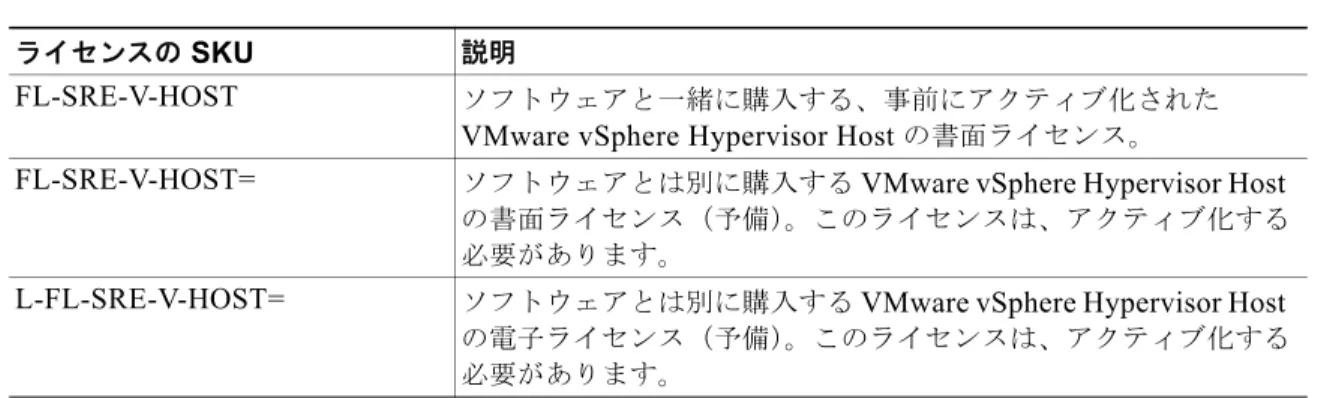
![図 5-1 License Assistant の [Welcome] 画面](https://thumb-ap.123doks.com/thumbv2/123deta/9832818.971723/8.918.201.832.439.928/図51LicenseAssistantのWelcome画面.webp)